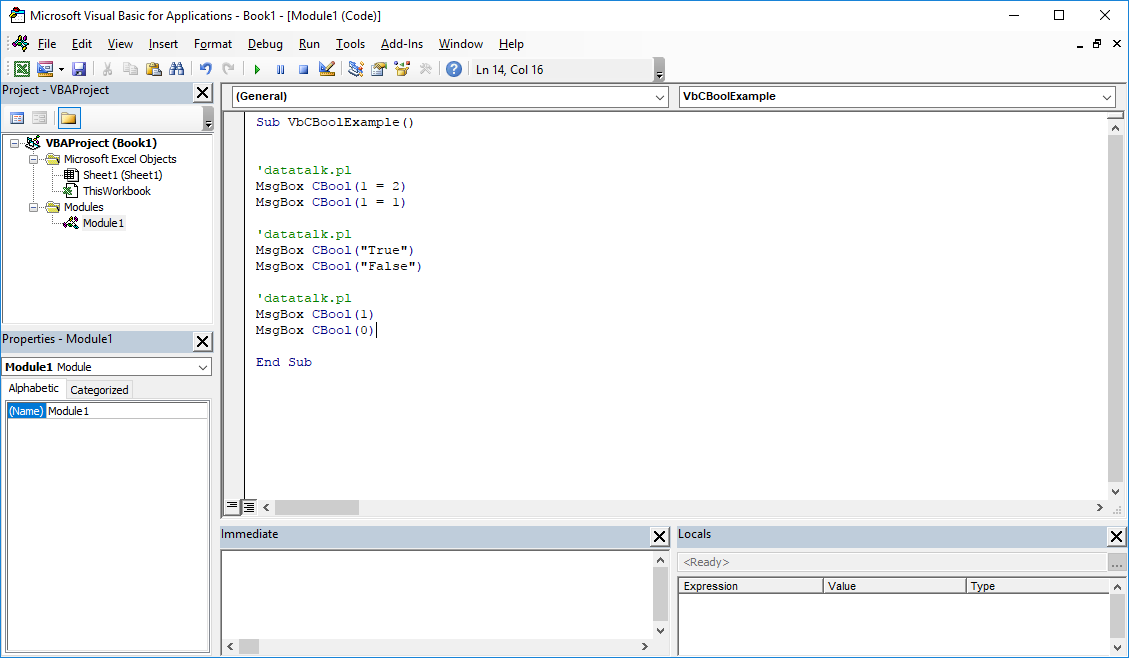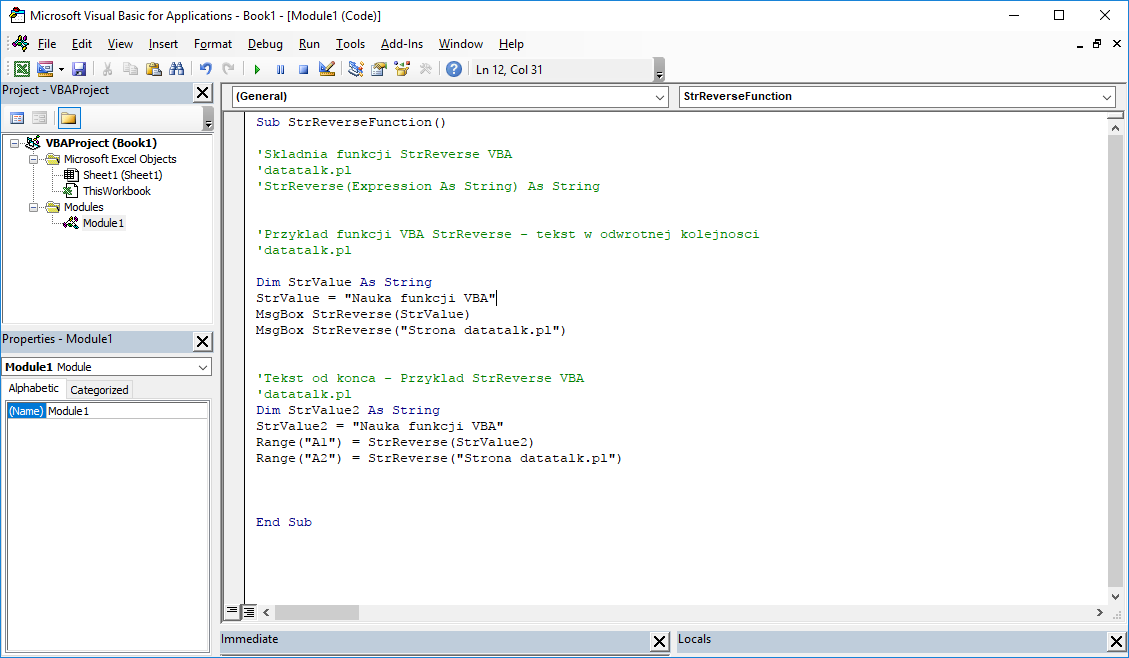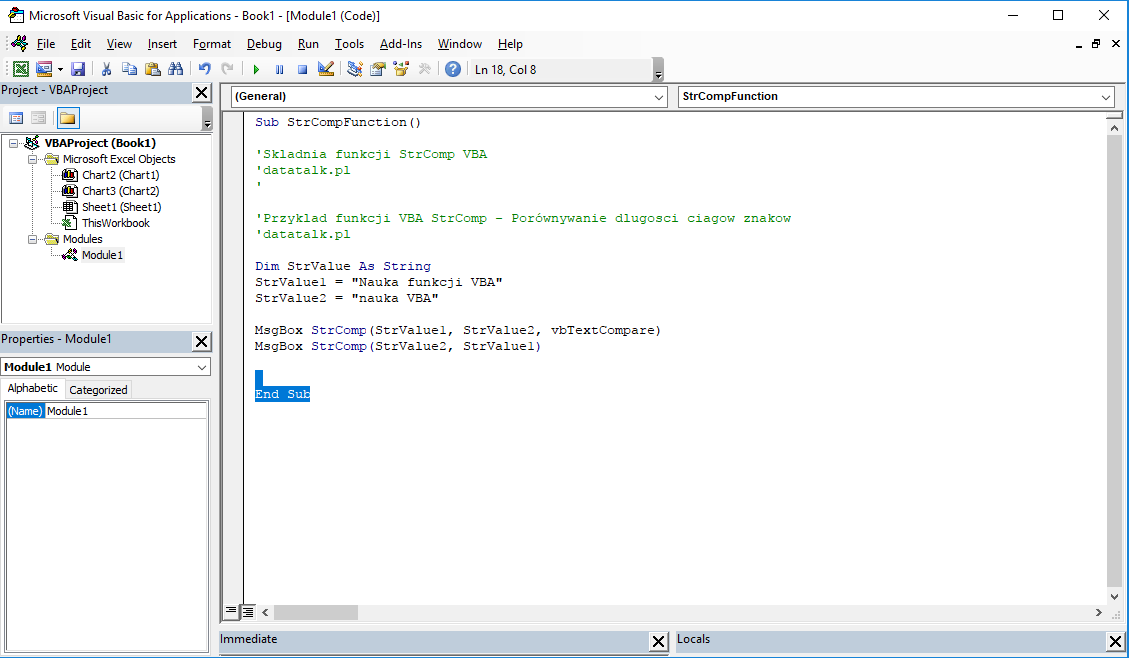Ostatnio zaktualizowano: 14 listopada, 2017 przez admin
1. Funkcja InStrRev VBA – Opis
Funkcja InStrRev VBA zwraca pozycję znaku w ciągu znaków zaczynając od końca. Jeśli chcemy, którą pozycje od końca w danym tekście zajmuje znak, lub wyraz powinniśmy skorzystać właśnie z tej funkcji. Funkcja może także służyć do szukania wyrazów w tekście i wycinania ich w połączeniu z funkcji Mid VBA. Jeśli chcielibyśmy znaleźć pozycję ciągu znaków w danym tekście zaczynając od początku, powinniśmy skorzystać z funkcji Instr.
2. Funkcja VBA InStrRev – Składnia
'datatalk.pl InStrRev(StringCheck As String, StringMatch As String, [Start As Long = -1], [Compare As VbCompareMethod = vbBinaryCompare]) As Long
StringCheck: Ciąg tekstowy, w którym szukamy ciągu znaków.
StringMatch: Szukany ciąg znaków.
Start: Argument opcjonalny. Pozycja w tekście, od której zaczynamy wyszukiwanie. Default = -1.
Compare As VbCompareMethod: Argument opcjonlny. Typ porównania. Wartość default to 0. Wartości dla argumentu przedstawia poniższa tabela:
| Stała | Wartość | Opis |
| vbBinaryCompare | 0 | Porównanie binarne. Uwzględnia wielkość znaków. |
| vbTextCompare | 1 | Porównanie tekstowe. Nie uwzględnia wielkości znaków |
Zwrot funkcji: Number / Wartość liczbowa.
3. Funkcja VBA InStrRev – Przykład
Jak używać funkcji InStrRev w VBA Excel? Poniżej przykłady użycia funkcji InStrRev w Edytorze VisualBasic.
Przykład 1: Przykład użycia funkcji InStrRev VBA – wynik w oknie MsgBox.
'datatalk.pl Dim strValue As String strValue = "Nauka funkcji VBA" MsgBox InStrRev(strValue, "f") MsgBox InStrRev(strValue, "a", -1) MsgBox InStrRev(strValue, "A", -1)
Przykład 2: VBA InStrRev – przykład funkcji – wynik w arkuszu Excel.
'datatalk.pl
Dim strValue2 As String
strValue2 = "Nauka funkcji VBA"
Range("A1") = InStrRev(strValue2, "f")
Range("A2") = InStrRev(strValue2, "a", -1)
Range("A3") = InStrRev(strValue2, "A", -1)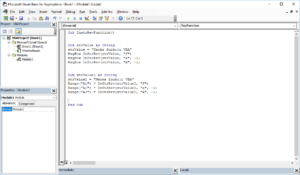
4. Funkcja VB InStrRev – Dodatkowe informacje
- brak
5. Funkcja InStrRev VisualBasic – Gdzie stosować?
Funkcję możemy stosować w: Excel 2003, Excel 2007, Excel 2010, Excel 2013, Excel 2016.
Artykuł jest częścią listy funkcji VBA Excel. Listę wszystkich funkcji VBA znajdziesz pod tym adresem: Funkcje VBA.